
标题:揭秘Mac spotlight搜索疑难解答
近年来,苹果电脑在全球范围内拥有了庞大的用户群体,其中Mac用户占据相当大的比例。而Mac操作系统的核心功能之一——Spotlight搜索功能,却有时会出现无法搜索的情况,给用户的使用体验带来了一定的困扰。那么面对这一问题,我们应该采取何种解决措施呢?本文将从问题的背景、可能的原因以及解决方法等方面详细探讨,为Mac用户解决搜索疑团。
首先,我们需要了解Spotlight搜索的基本原理。Spotlight是Mac操作系统的一个内置搜索系统,能够快速索引和搜索文件、应用程序、计算机设置以及在互联网上进行简单的搜索。当我们在Spotlight搜索栏中输入关键字时,系统将通过索引快速找到相关的内容,并以方便用户查看的形式进行展示。然而,在实际使用中,我们有时会遇到无法搜索到目标内容的情况。
其次,我们来分析一下造成Spotlight无法搜索的可能原因。首先,可能是由于系统索引库的问题,导致内容无法被正常索引。其次,可能是由于我们在系统设置中对Spotlight的权限设置不正确,导致无法搜索到目标内容。此外,也有可能是由于我们误操作或其他设置冲突导致Spotlight功能受阻。
针对以上问题,我们可以采取一些实用的解决方法来解决Spotlight搜索困扰。首先,我们可以尝试重新建立Spotlight的索引。具体操作方法如下:打开“系统偏好设置”,点击“Spotlight”,再选择“隐私”标签,在左下角点击“+”号,选择想要排除的文件、文件夹或磁盘,然后点击“选择”即可。这样,系统将重新建立Spotlight的索引并重新开始搜索。
另外,我们可以尝试重新设置Spotlight的权限。具体方法如下:打开“系统偏好设置”,点击“安全性与隐私”,再选择“隐私”标签,在左侧栏选择“完全磁盘访问权限”,点击右下角的解锁图标,输入密码以解锁,然后点击左侧的“+”按钮,选择需要添加权限的应用程序,点击“确定”即可。
此外,我们还可以尝试重启Spotlight服务来解决问题。具体操作方法如下:打开“终端”应用程序,输入“sudo mdutil -a -i off”并按回车键,输入管理员密码并再次按回车键,接着输入“sudo mdutil -a -i on”并按回车键,再次输入管理员密码并按回车键。这样,Spotlight服务将会被重新启动,从而可能解决搜索问题。
如果以上方法还不能解决问题,我们可以尝试使用终端应用程序来重建Spotlight索引。具体操作方法如下:打开“终端”应用程序,输入“sudo mdutil -i off /”,并按回车键,输入管理员密码并再次按回车键,接着输入“sudo rm -rf /.Spotlight-V100”并按回车键,再次输入管理员密码并按回车键,最后输入“sudo mdutil -E /”并按回车键。这样,Spotlight索引将会被完全重建,有较大概率解决搜索问题。
总结起来,面对Mac spotlight无法搜索的问题,我们可以尝试重新建立索引、重新设置权限、重启Spotlight服务以及使用终端应用程序重建Spotlight索引等方法来解决。如果以上方法仍然无法解决问题,我们可以尝试更新操作系统或联系苹果官方技术支持进行更详细的解答。
希望本文对于Mac用户解决Spotlight搜索困惑有所帮助。让我们共同拥抱高效的搜索体验,释放Mac电脑强大的功能吧! www.0574web.net 宁波海美seo网络优化公司 是网页设计制作,网站优化,企业关键词排名,网络营销知识和开发爱好者的一站式目的地,提供丰富的信息、资源和工具来帮助用户创建令人惊叹的实用网站。 该平台致力于提供实用、相关和最新的内容,这使其成为初学者和经验丰富的专业人士的宝贵资源。
声明本文内容来自网络,若涉及侵权,请联系我们删除! 投稿需知:请以word形式发送至邮箱18067275213@163.com

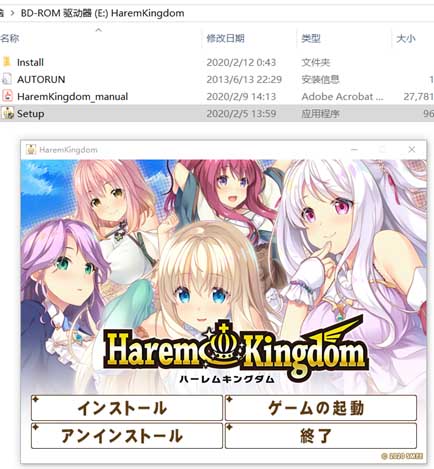


发现我做SEO好多年了|!
我也是从不使用SEO软件,而且觉得用SEO软件是挺危险的事。
主标题–《把流量转化为财富》副标题-《网络营销实战策略,技巧,案例 》